Steg 3: Slå på bildskärmen och datorn
Slå först på bildskärmen och sedan datorn.
Installationen är nu klar.
Om nödvändigt kan du använda bildskärmens reglage för att justera bilden.
Om ingen bild visas på skärmen•Kontrollera att bildskärmen är korrekt ansluten till datorn.
•On INGEN SIGNAL visas på skärmen kontrollerar du att videosignalkabeln är korrekt ansluten och att alla kontakter sitter ordentligt i uttagen.
•Om BILDSKÄRM I
•Om du ersätter en gammal bildskärm med den här modellen och EJ I FREKVENSOMFÅNG visas på skärmen ansluter du den gamla bildskärmen igen. Sedan justerar du datorns grafikkort så att den horisontella frekvensen ligger mellan 30 och 85 kHz och den vertikala frekvensen mellan
48 och 120 Hz.
För ytterligare information om menyerna på skärmen, se “Felsökning och åtgärder” på sidan 14.
För kunder som använder Windows 95/98Om du vill få ut mer av din bildskärm kan du installera den nya modellinformationsfilen från den medföljande disketten Windows Monitor Information Disk på datorn.
Den här bildskärmen är kompatibel med
Bildskärmsinstallationen i Windows NT4.0 skiljer sig från Windows 95/
98.Du behöver t ex inte välja någon bildskärmstyp. Mer information om hur du justerar upplösningen, uppdateringsfrekvensen och antal färger finns i instruktionshandboken till Windows NT4.0.
Justera bildskärmens upplösning och antal färgerInformation om hur du justerar bildskärmens upplösning och antal färger finns i instruktionshandboken till datorn. Antal färger kan variera beroende på vilken dator och vilket grafikkort du har. Färgpalettinställningarna och det faktiska antalet färger är följande:
•High Color (16 bitar) t 65 536 färger
•True Color (24 bitar) t ca 16,77 miljoner färger
I true
Välja språk för menyerna på skärmen (LANG)
Det finns engelska, franska, tyska, spanska, italienska, nederländska, svenska, ryska och japanska versioner av skärmmenyerna. Standardinställningen är engelska.
1Tryck mitt på kontrollknappen.Se sidan 9 om du vill veta mer om hur du använder kontrollknappen.
MENU | MENU | OK MENU |
|
|
FÄRG 
 CENTER
CENTER
 KONV.
KONV.
GEOM SLUTA HJÄLP
LANG 
 STORL.
STORL. 
 OPTION
OPTION
2Rör kontrollknappen så att  LANG markeras och tryck mitt på kontrollknappen igen.
LANG markeras och tryck mitt på kontrollknappen igen.
MENU | L ANGUAGE |
 ENGL I SH
ENGL I SH
FRANÇA I S
DEUT SCH
ESPAÑOL
I T A L I ANO
NEDER L ANDS
SVENSKA
3Flytta m/M med kontrollknappen till önskat språk.•ENGLISH: engelska
•FRANÇAIS: franska
•DEUTSCH: tyska
•ESPAÑOL: spanska
•ITALIANO: italienska
•NEDERLANDS: nederländska
•SVENSKA
• | : ryska |
| |
SE | |||
• | : japanska | ||
|
Tryck mitt på kontrollknappen en gång så återvänder du till huvudmenyn MENU. Om du trycker två gånger återgår du till normalt visningsläge. Om du inte trycker på några knappar stängs menyn automatiskt efter ca 30 sekunder.
Återställa till engelskaTryck på
7